在一个文档中,不仅行与行之间的间距十分的重要,段落间的间距也很重要,只有设置好了段落之间的距离,整体看上去才好看嘛。在Word2010中设置段落间距的方法,绝对不止一种哦。
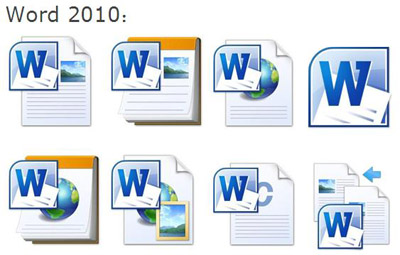 Word2010
Word2010
方法一
打开Word2010文档页面,选中需要设置段落间距的段落,当然也可以选中全部文档。
在“段落”中单击“行和段落间距”按钮。
在列表中选择“增加段前间距”或“增加段后间距”命令之一,以使段落间距变大或变小。
方法二
在word文档中怎么删除空白页?
我们在编辑word文档时,总会出现空白页的情况,那么在word文档中怎么删除空白页?下面小编就为大家详细介绍一下,来看看吧
打开Word2010文档页面,选中特定段落或全部文档。
在“段落”中单击“显示‘段落’对话框”按钮。
在“段落”对话框的“缩进和间距”选项卡中设置“段前”和“段后”编辑框的数值,并单击“确定”按钮,从而可以设置段落间距。
方法三
打开Word2010文档页面,单击“页面布局”选项卡。
在“段落”中设置“段前”和“段后”编辑框的数值,以实现段落间距的调整。
在Word中,要编辑出一个文档,其实并不难,不过如果要编辑出规整、好看的文档的话,就要十分的注重细节。看完本教程后,在编辑Word文档时,千万别忘了设置段落间距哦。
Word2010中纵横混排技巧简析
纵横混排,是大家在Word中比较少用的排版技巧,不过却又是十分的实用。虽然Word中本身有自带纵横混排的功能,但是用户较多是用文本框来实现的。 纵横混排 步骤/方法: 打开你的的word,然后点击菜单栏上面的插入选项。 在插入选项中,我们点击 文本。也就是下面图示位置。 在下拉列表中选择 文本框。



